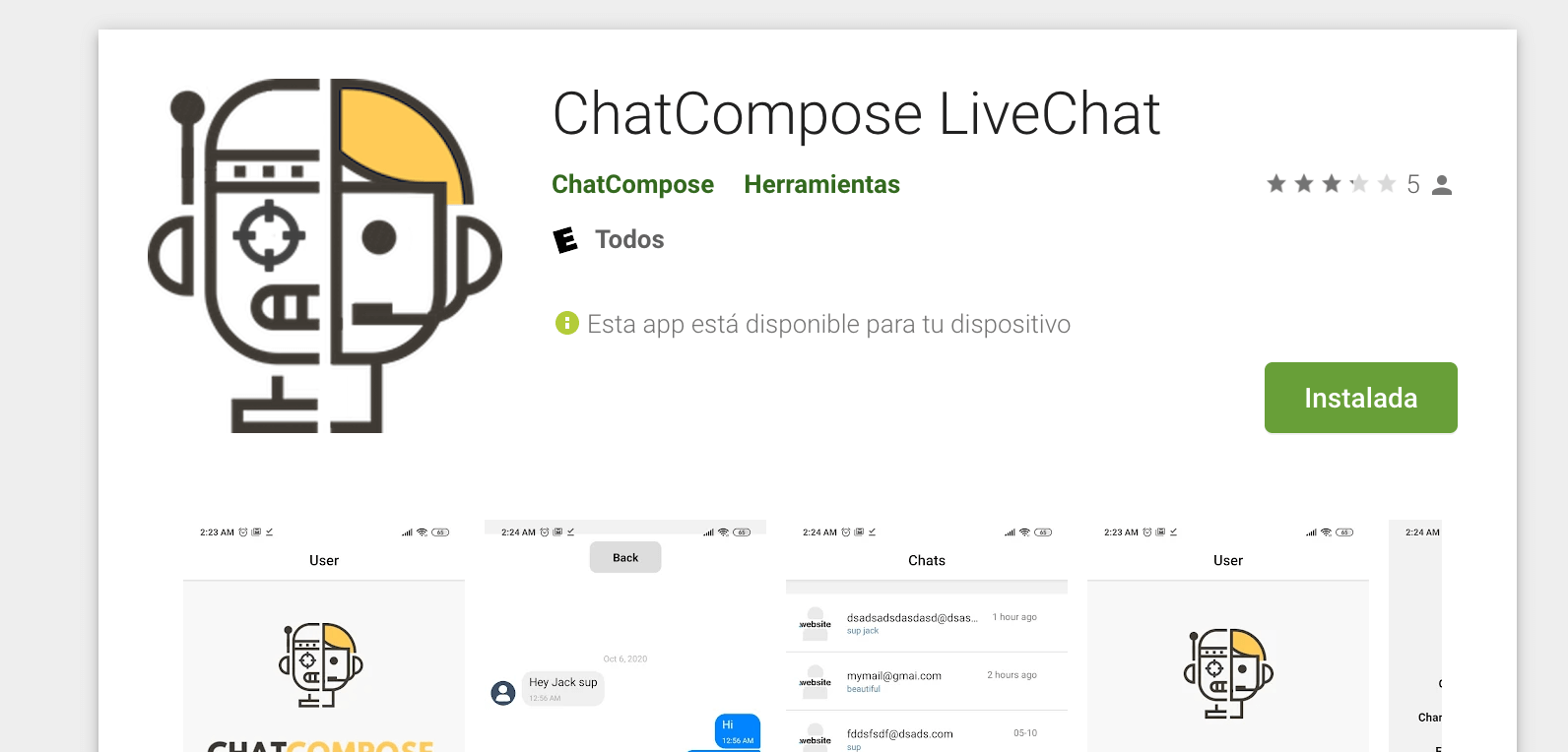Chatbots tilbyr en rekke fordeler for både kunder og organisasjoner. Disse samtaleprogrammene forenkler engasjementet ved å gjøre kundene mer komfortable, og gir verdifull informasjon umiddelbart, noe som kan bidra til å strømlinjeforme enhver form for prosess, inkludert salg.
Hvert moderne selskap som har startet digitaliseringsprosessen, har utviklet en nettside. Å gå et skritt videre betyr å gjøre nettstedet til et effektivt senter for salgsstøtte, produktpresentasjon og kundeservice.
Dette er nettopp hva chatbots kan gjøre på et nettsted, de er ansvarlige for å gi all nødvendig hjelp med rettidig og umiddelbar oppmerksomhet 24/7. Og de tilbyr også muligheten til å omdirigere brukere til en agent gjennom live chat eller online chat.
Husk at potensielle kunder ikke vil bruke timer på å sjekke nettsiden for å finne noe. Så en bot kan installeres der for å tilby informasjon og støtte når det er nødvendig.
Vi kan ikke helt fjerne den menneskelige faktoren fra ligningen (i hvert fall ikke foreløpig). Fordi maskiner, til tross for avanserte algoritmer, ikke kan gjøre alt som et menneske kan gjøre.
Det er derfor kundene på et bestemt tidspunkt i en salgs- eller supportsamtale ber om å få snakke med en menneskelig agent.
Plattformen vår tilbyr Live Chat-alternativet, slik at brukere, når de vil, kan avbryte samtalen med boten og be om hjelp fra en menneskelig agent. La oss se hvordan du kan installere det.
Dette er en trinnvis veiledning for å installere en live eller online chat på nettstedet ditt:
Gå til Apps-delen og brett ut Live Chat-alternativene. I dette tilfellet velger du Web-alternativet.
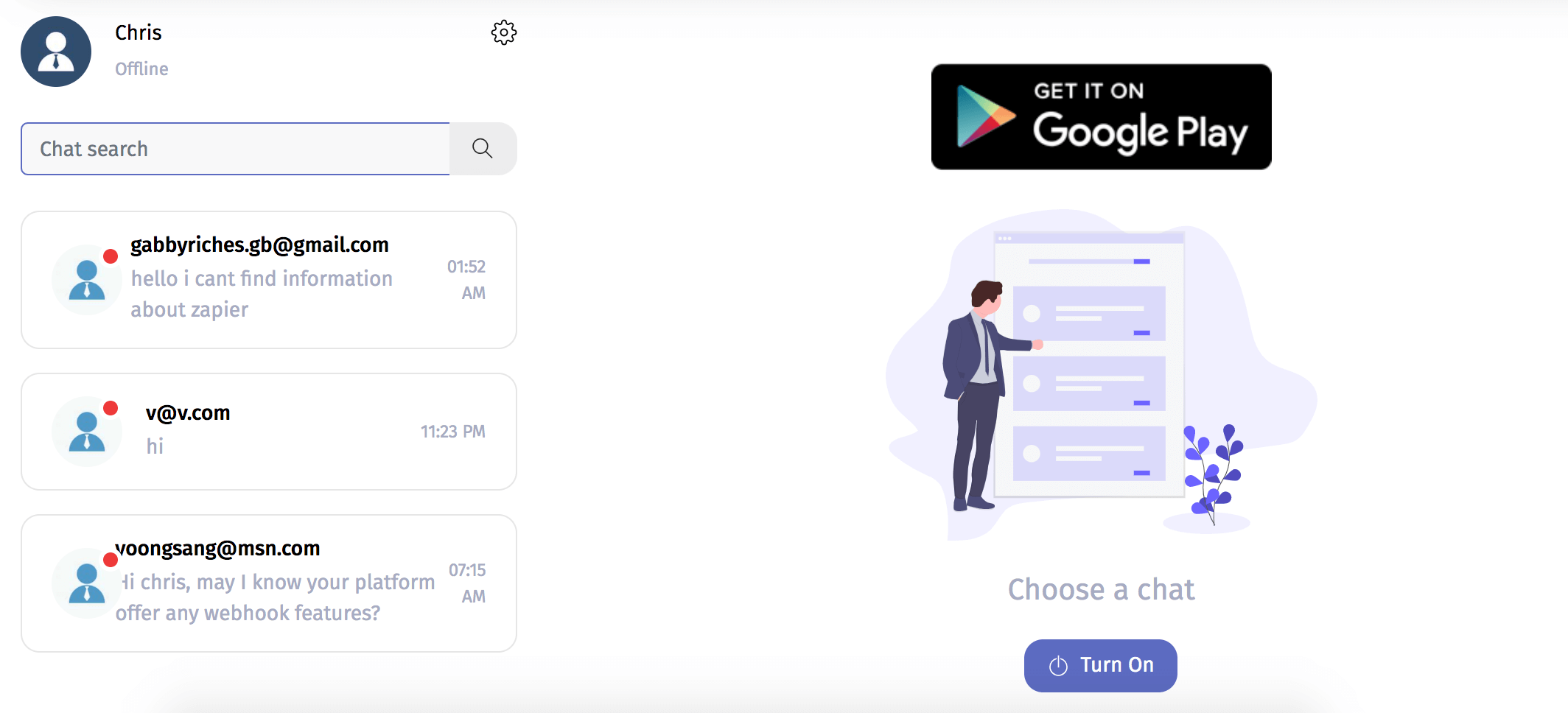
Som standard vil den være av, så du må klikke på "På"-knappen. Når du ikke er tilgjengelig for å svare på spørsmål, kan du slå den av igjen.
Alternativt kan du også konfigurere tilgjengeligheten din i delen "Support Hours". Velg en rekke dager og timer, din tidssone og lagre. Du kan også angi en melding for å fortelle brukerne at du ikke er tilgjengelig.
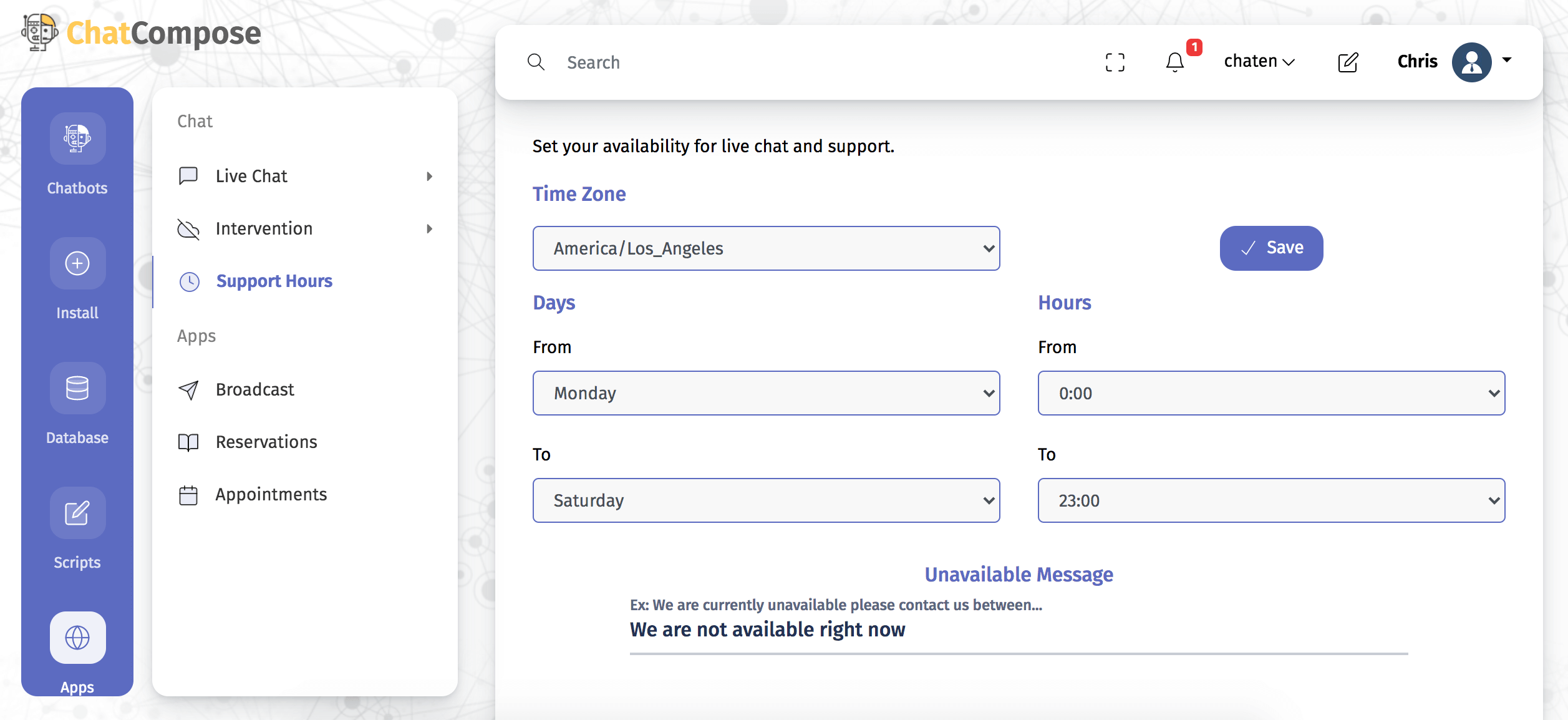
Komponentene i plattformen er ment å øke funksjonaliteten. Komponenten for bruk av live chat kalles "humansupport" .
Du kan implementere live chat som en startkomponent, som en komponent for en bestemt side, som svar på et spørsmål eller som en del av et skript. La oss se på hvert enkelt tilfelle.
Som en innledende komponent "humansupport" -komponenten i "Initial Script"-boksen.
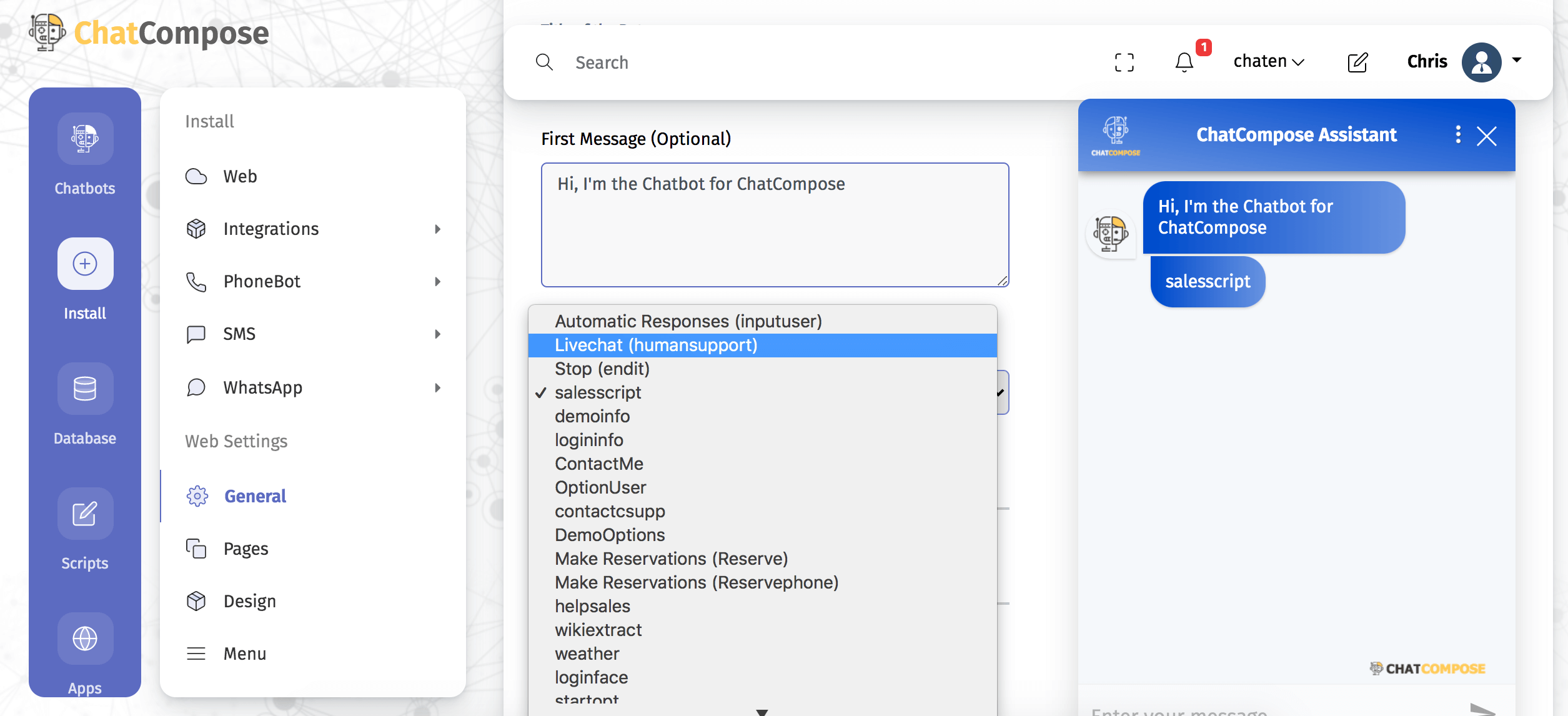
Som en komponent for en bestemt side : Naviger til Installer> Nettinnstillinger> Sider for å opprette, endre og slette de forskjellige innstillingene for de individuelle sidene. Klikk på "Opprett ny" og fyll ut skjemaet, inkludert hele url-en til siden din. Fyll ut resten av feltene og lagre.
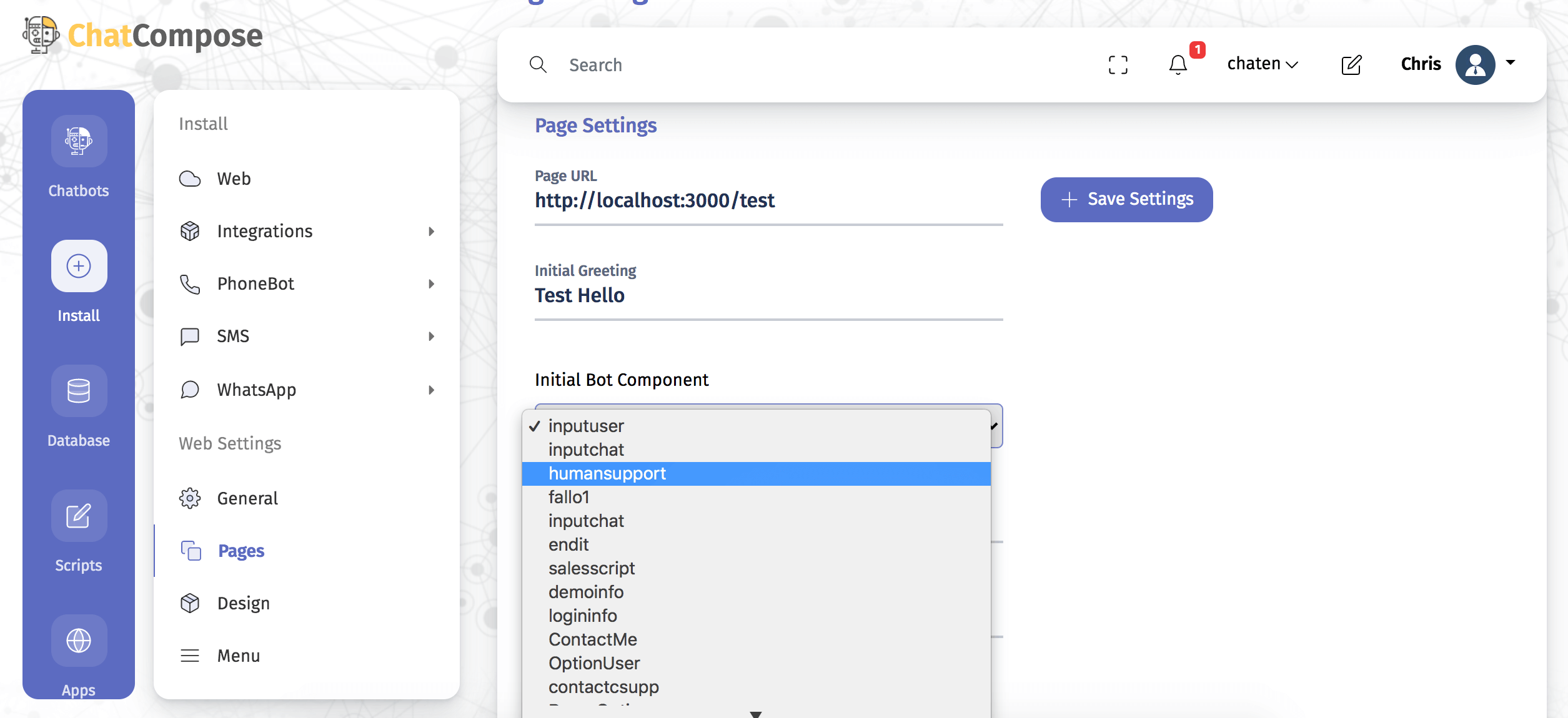
Som svar på en melding : I Database> Svar> Legg til svar kan du konfigurere live chat som et svar på en melding som ber om menneskelig støtte.

Som en del av et skript : Du kan plassere livechatten på det tidspunktet i samtalen du ønsker. Når du oppretter eller redigerer et skript, sjekk komponentmenyen, klikk på "Mer", som vil vise deg LiveChat-komponenten.
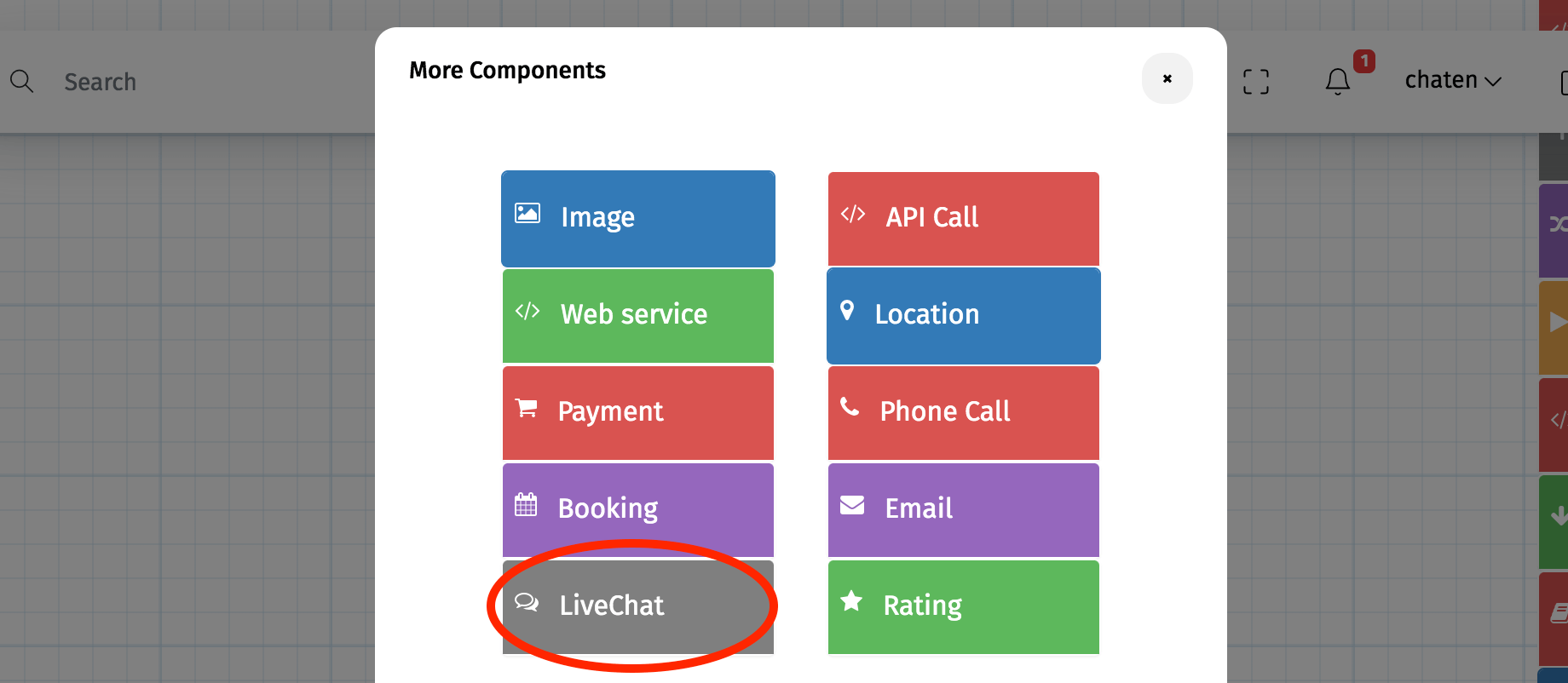
Når du har definert måten og stedet du vil presentere nettpraten din på, bør du installere boten på nettstedet ditt slik at du kan begynne å chatte med brukere.
Når du navigerer til Installer> Web, finner du tre alternativer du kan følge. Du har nettinstallasjonen, Wordpress og Joomla.
Nettsted : Vi gir deg en kode som du kan implementere ved å legge den til i HTML-koden på siden din før du lukker taggen </body>. Du vil bare se endringene på nettstedet ditt når du tømmer bufferen eller bruker inkognitomodus.
WordPress : Du trenger bare å installere vår plugin på nettstedet ditt som er opprettet med WordPress. For å gjøre dette deler vi en plugin fra siden vår, som du kan laste opp i Plugins> Legg til ny> Last opp plugin-delen.
Når plugin-en er installert, må du oppgi bruker-ID-en din fra den aktive ChatCompose-kontoen din. Etter å ha angitt ID-en, lagre endringene og både chatbot og live chat-alternativet skal være tilgjengelig slik du konfigurerte dem.
Joomla : Vi forenkler også denne installasjonen med en plugin. Vi tilbyr filen du kan installere på Joomla-siden din i Extensions> Administrer> Installer. Naviger til Extensions> Plugin og søk etter "chatcompose", der kan du aktivere plugin eller redigere den. Her må du også oppgi bruker-ID og deretter lagre endringene.
Hver gang en bruker ber om å snakke med brukerstøtten, vil du motta en e-post, du kan følge lenken eller gå inn i Apps> Live Chat> Web fra plattformen for å svare på spørsmålene.
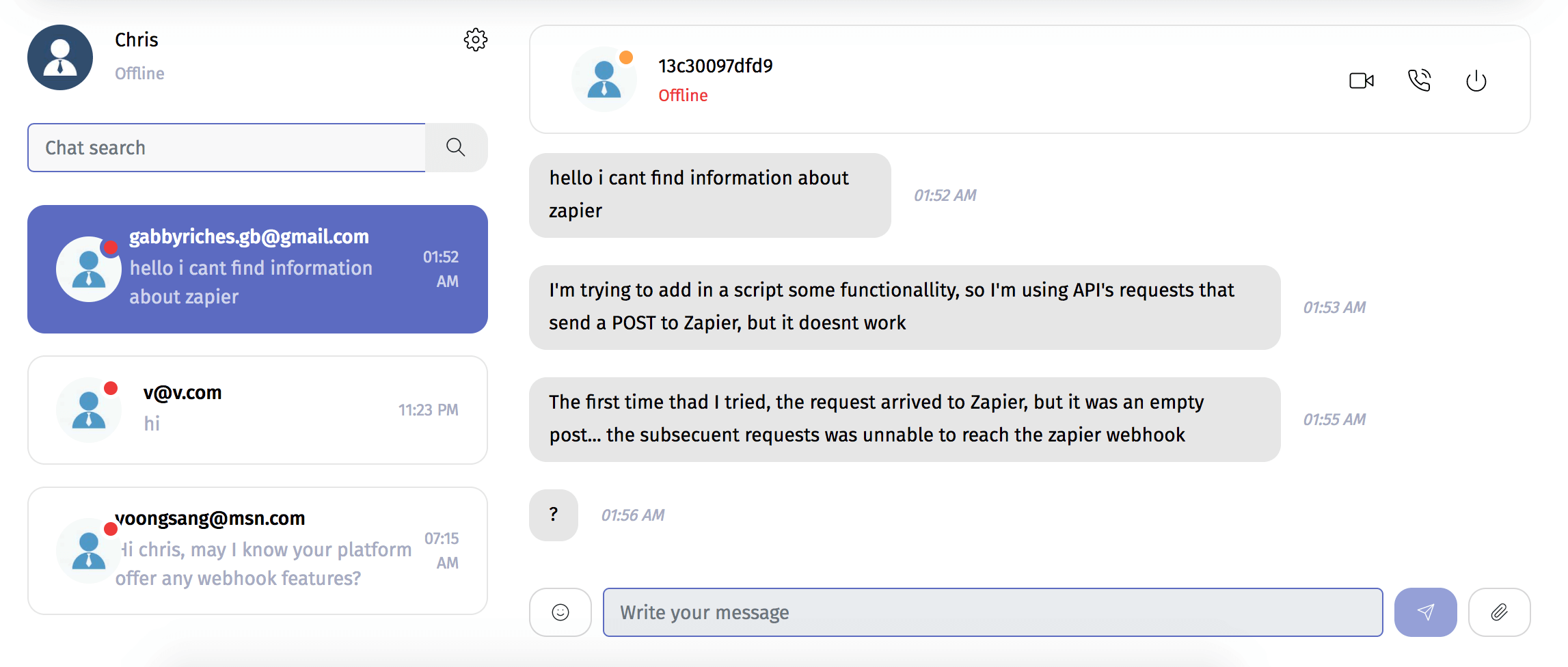
I tillegg til å installere live chat på nettstedet ditt, kan du også bruke det på andre kanaler som Facebook, WhatsApp, Telegram og WeChat.
Og for å gjøre det enklere å administrere støtteforespørslene dine, kan du laste ned ChatCompose LiveChat-appen på Google Play. På den måten vil du motta automatiske varsler når en bruker skriver og du kan svare fra mobilen din.